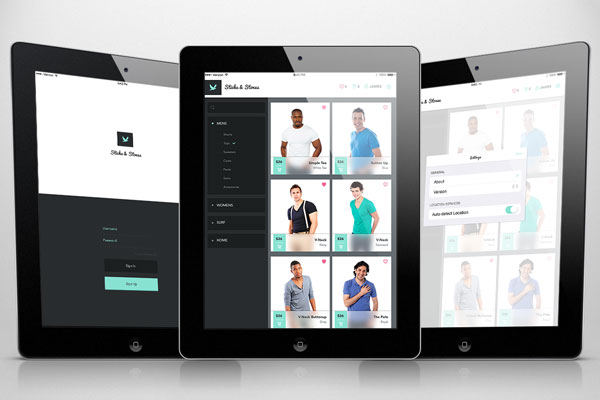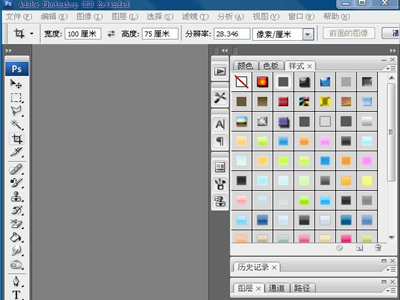萬盛學電腦網 >> 圖文處理 >> Photoshop教程 >> ps調色教程 >> Photoshop快速打造最通透的外景人像LAB調色技巧
Photoshop快速打造最通透的外景人像LAB調色技巧
使用LAB調出通透的人像膚色教程,經常使用調色都是在RGB模式下調整的,今天偶們來研究一個更廣泛的色域,那就是LAB模式下調色,一種通透的人像膚色從此誕生了,
效果圖:

原圖:點擊圖像可查得原大圖:

photoshop教程步驟:
1.新建一空白圖層,修復畫筆工具清除皮膚污點。清理完畢後合並圖層。


2。轉到LAB模式處理圖像,執行“應用圖像”命令。
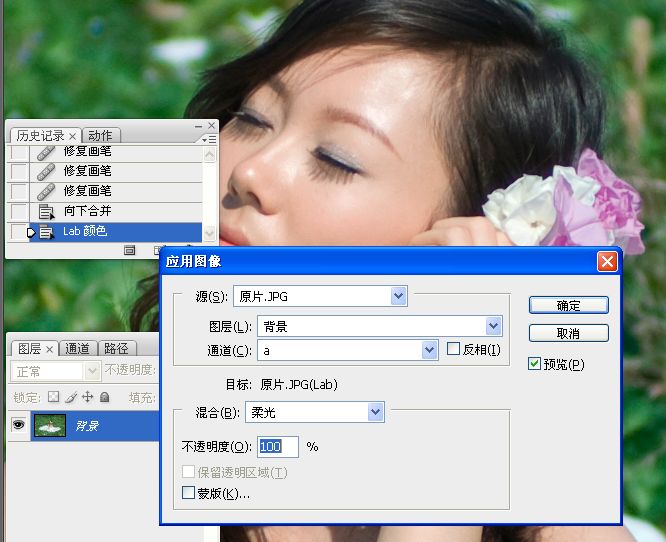

3。返回到RGB模式處理圖像。

4。執行調整圖層/可選。
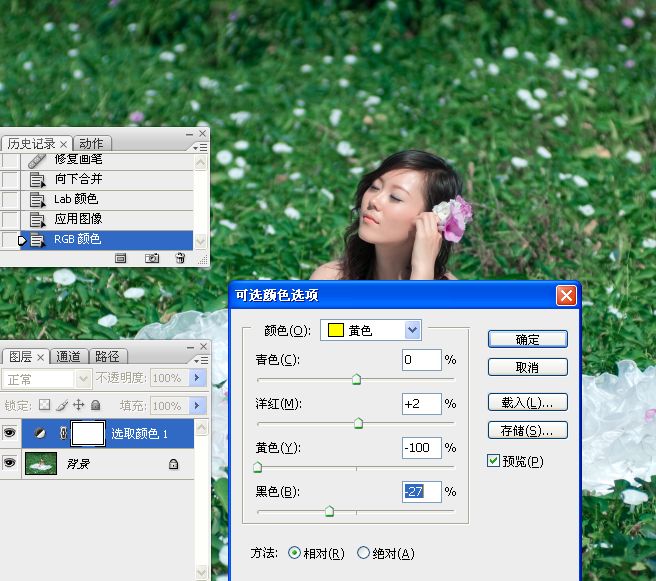
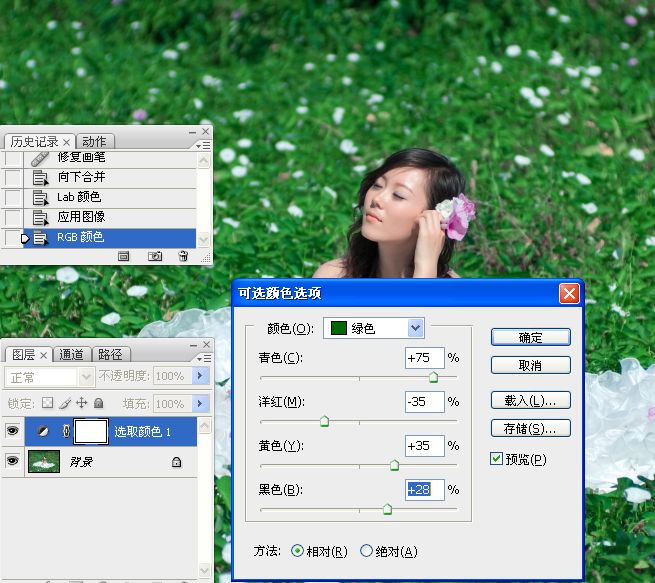

5。使用快速選擇工具在人物臉上和皮膚上做選區,習習化20個像素。

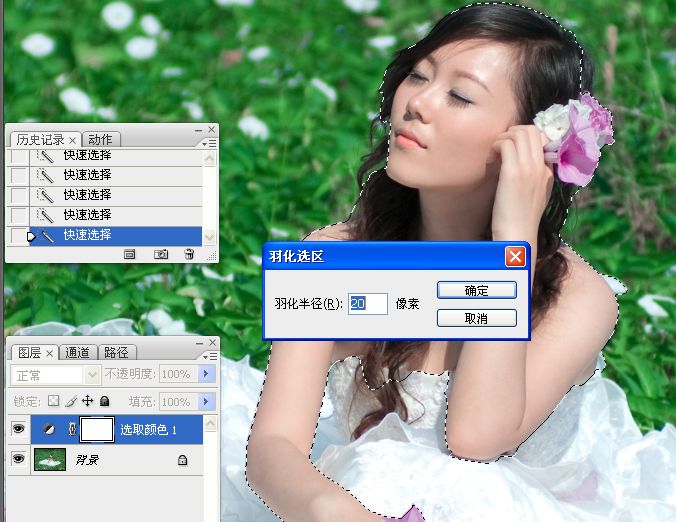
6。執行調整圖層/曲線。


7。蓋印可見圖層,外掛濾鏡磨皮。


8。添加圖層蒙版,反相蒙版,用白色畫筆把皮膚塗抹出來。

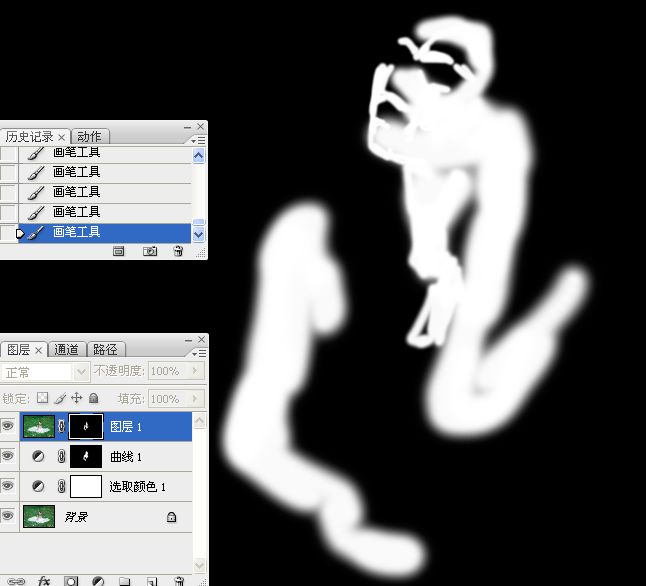
9。合並圖層。

10。轉到LAB模式,進入通道面板,選中明度通道,智能銳化。


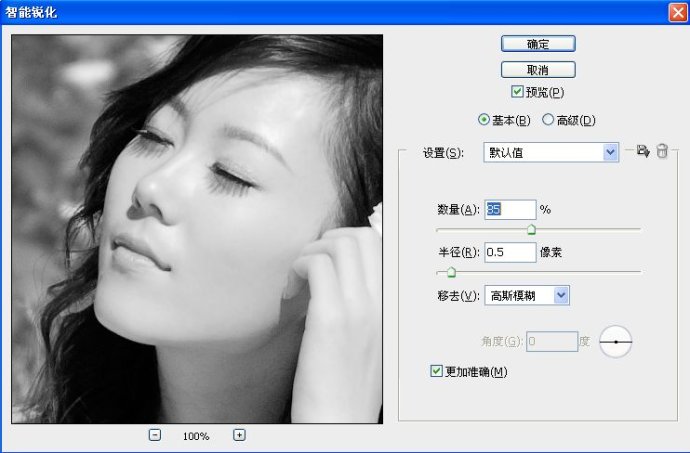
11。返回到RGB模式。

12。使用套索工具在人物周圍不規則選取,反選,習習化250個像素。

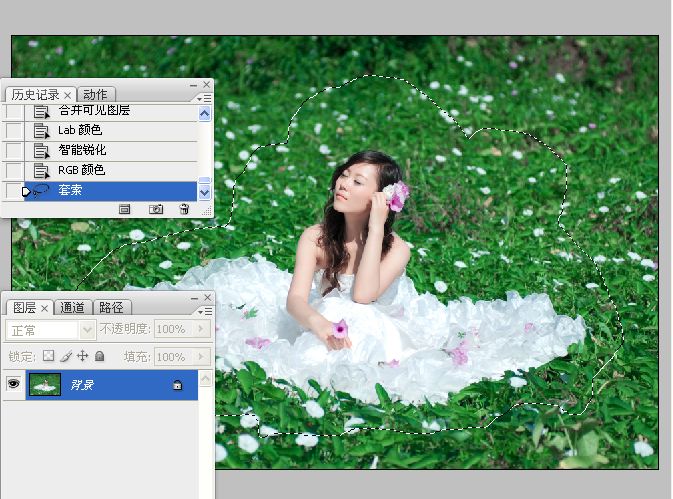
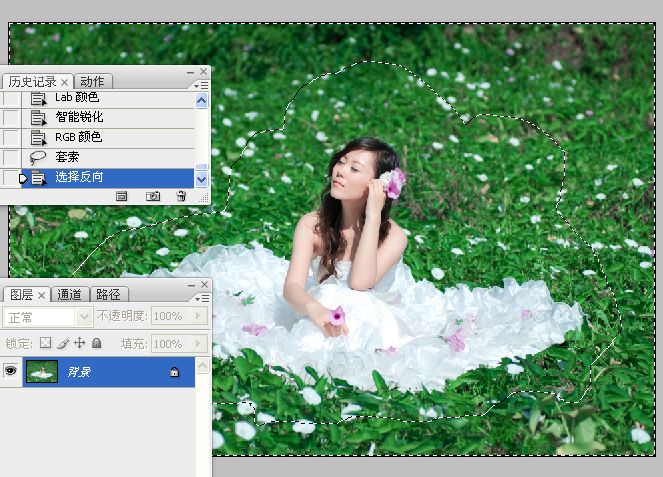
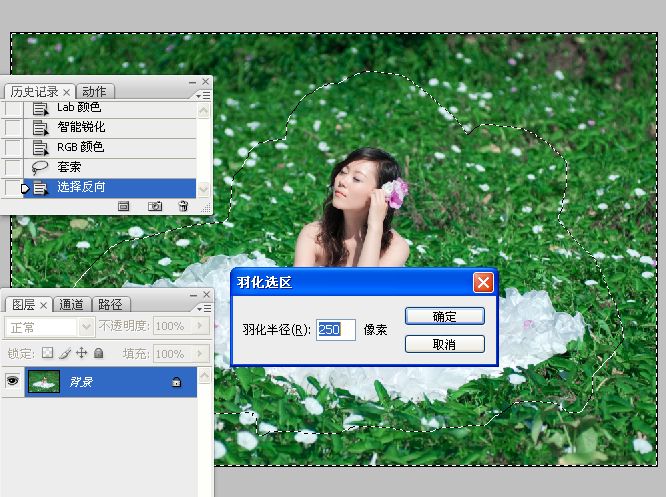
13.執行調整圖層/色相飽和度。
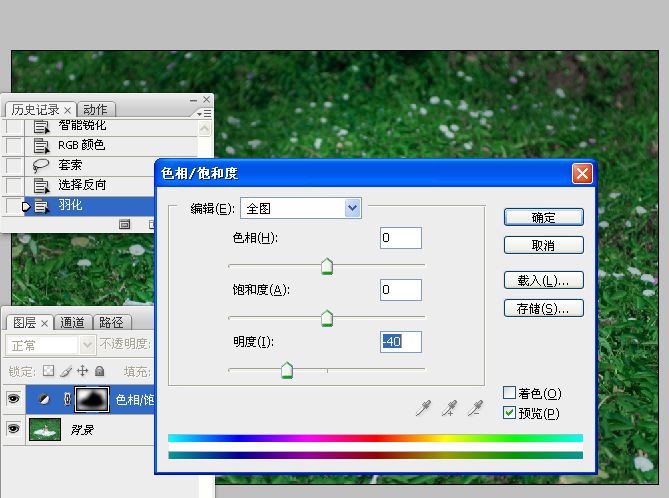
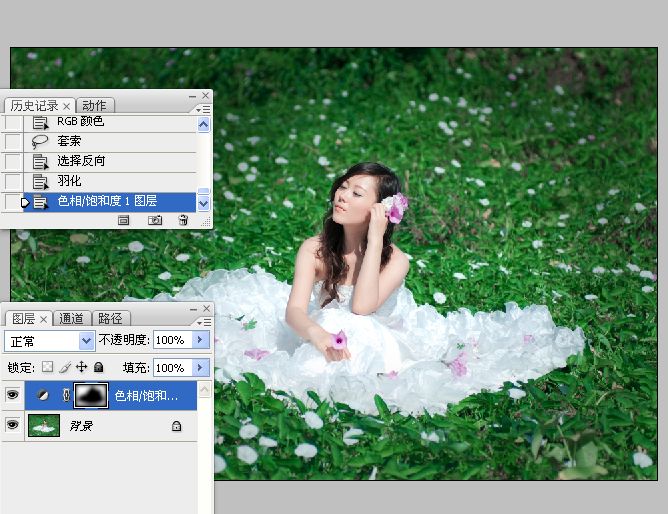
最終效果圖:

注:更多山鷹photoshop教程專輯(山鷹作品)
ps調色教程排行
軟件知識推薦
相關文章
copyright © 萬盛學電腦網 all rights reserved